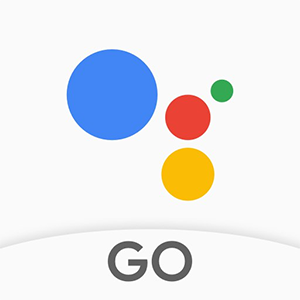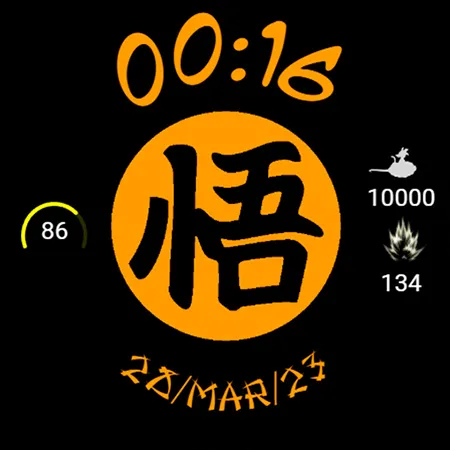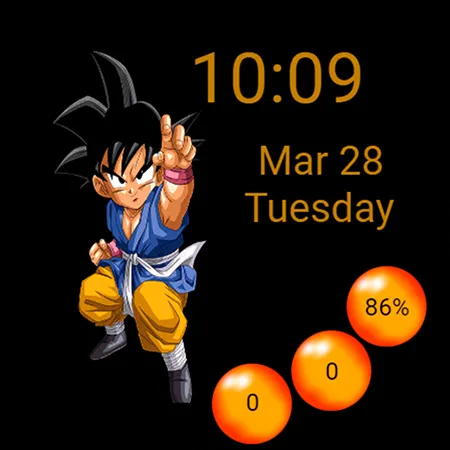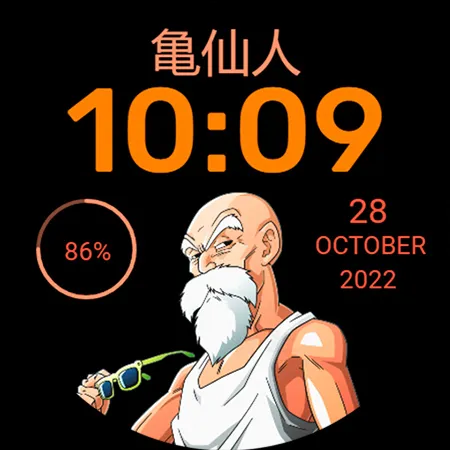Disfruta del Asistente de Google en su versión más pequeña y compatible con muchos relojes con Wear OS a los que no les funciona la versión estándar. Esta aplicación te permite acceder a las funciones esenciales del Asistente de Google directamente desde tu muñeca.
Cómo usar el Asistente de Google
Para utilizar el Asistente de Google en tu reloj con Wear OS, simplemente abre la aplicación y haz clic en el icono del micrófono. Luego, di tu consulta o comando y el Asistente te responderá de inmediato.
Características
Para que el Asistente de Google para Wear OS consuma menos batería, se han desactivado algunas características como:
- Domótica: No podrás controlar dispositivos inteligentes de tu hogar desde el reloj.
- Manejo de acciones: No podrás realizar acciones como bajar el brillo de la pantalla.
- Recordatorios: No podrás crear ni gestionar recordatorios desde el reloj.
Joven aprendiz, el Asistente de Google Go es tu aliado perfecto para acceder a la información que necesitas. Y si no te sirve mira estas de mas abajo.